当前位置>
系统教程>
Win10怎么删除用户?Win10删除不想要账号的方法
Win10怎么删除用户?Win10删除不想要账号的方法
发布时间:2022-11-15
作者:admin
来源:系统之家官网
一般来说电脑只有一个系统管理员账户,而很多用户后来为了便于管理,于是在电脑上创建了多个账户,而不同的账户拥有不同的权限和单独的桌面,那么这些账号我们又要如何去删除呢?下面就跟着小编一起来看看Win10删除不想要账号的方法吧。
Win10删除不想要账号的方法
1、右击我的电脑,点击管理。
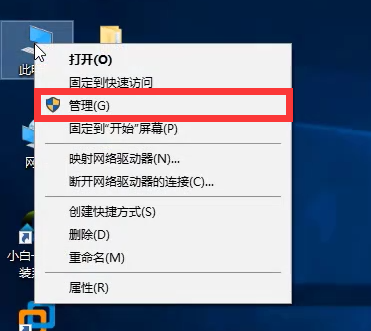
2、然后找到,系统工具---本地用户和组---用户。
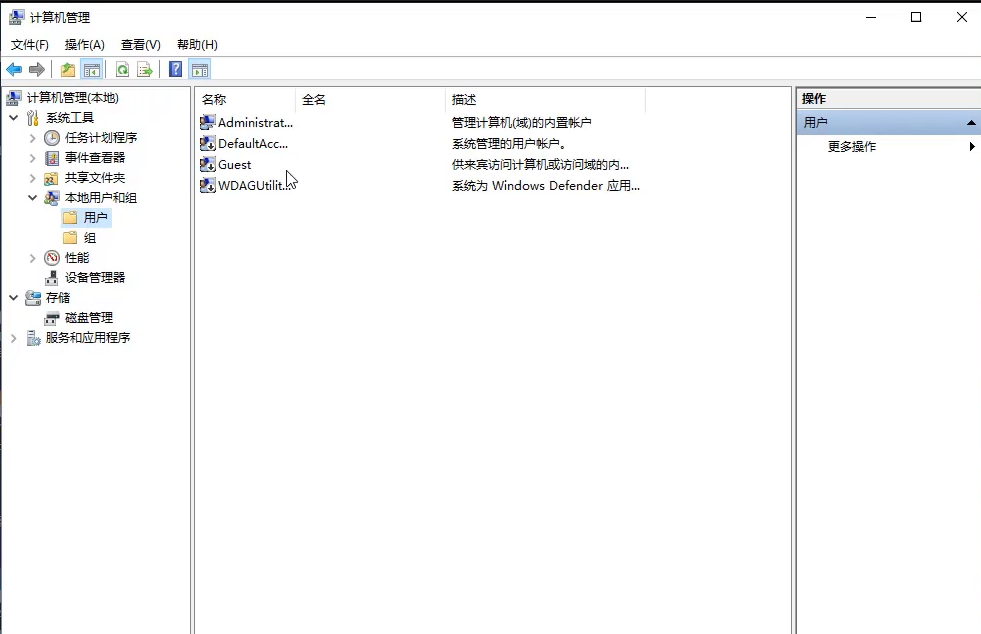
3、选择想要删除的用户,点击“更多操作”,最后点击删除即可完成用户删除。
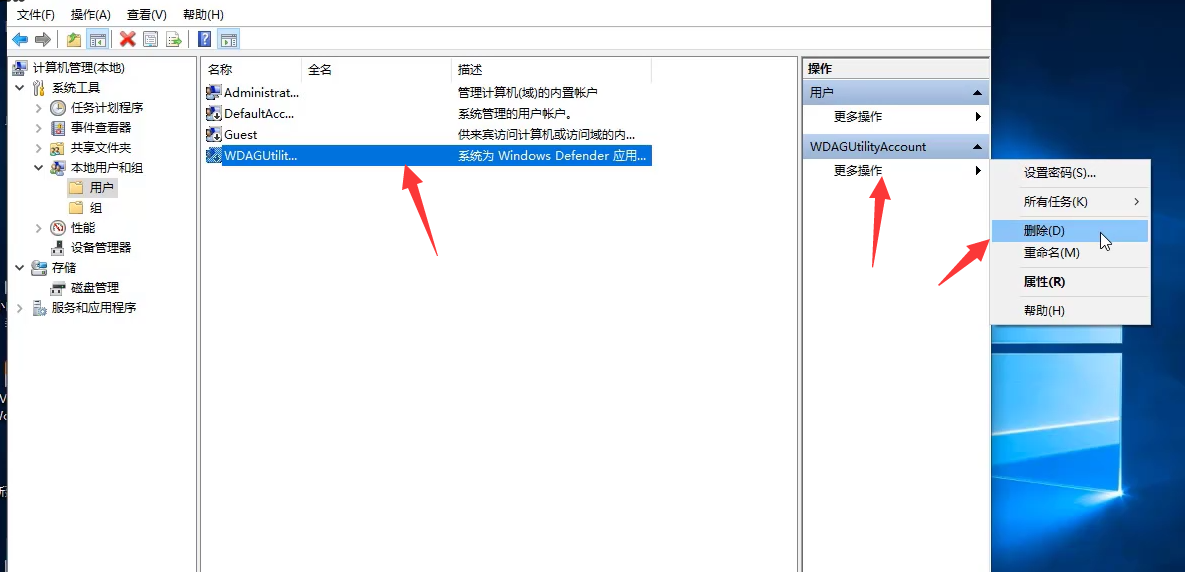
win10电脑怎么删除用户?按照上面的一系列操作后,相信会对您有一点帮助,感谢您浏览我们的文章。